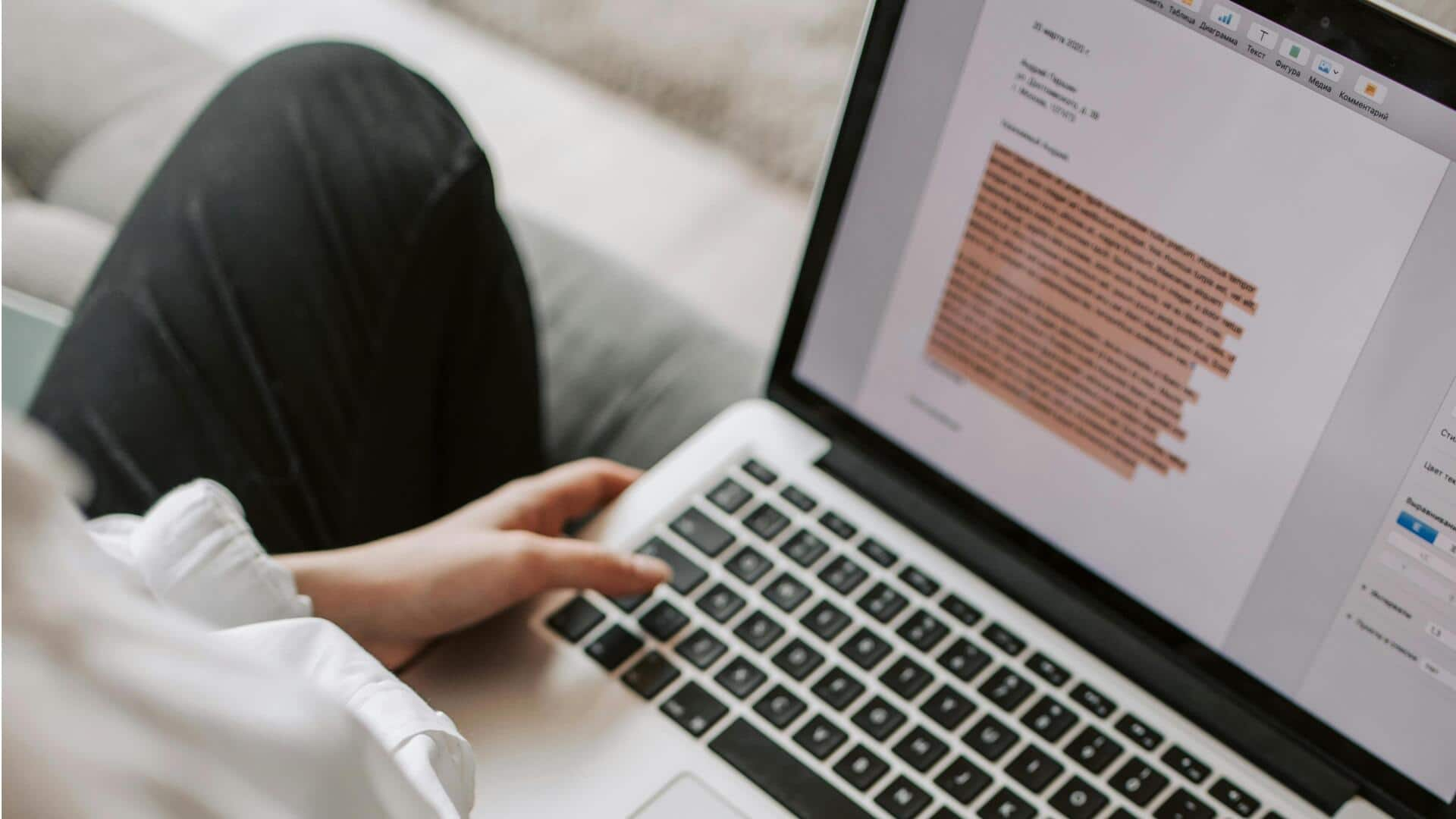
Microsoft Word で文書編集を向上させる方法
どんな話なの
Microsoft Word は、世界中で広く使用されている文書作成ツールです。特に「トラック変更(トラックチェンジ)」機能は、共同作業やフィードバックの際に非常に役立ちます。この機能を活用することで、編集履歴を追跡しながら効率的に文書を編集できます。ここでは、「トラック変更」機能を使って文書編集の効率を向上させるためのヒントをご紹介します。
ヒント1
トラックチェンジの基本設定
まず、「トラック変更(トラックチェンジ)」を有効にするには、リボンメニューの「レビュー」タブを選択し、「変更履歴の記録」をクリックします。これで、すべての変更が記録されるようになります。また、「表示」オプションから「すべての変更とコメント」を選ぶことで、誰がどのような変更を加えたのかを一目で確認できます。この基本設定は、チーム全体で統一した編集プロセスを確立するうえで重要です。
ヒント2
コメント機能を活用する
「トラック変更(トラックチェンジ)」と組み合わせてコメント機能を利用すると、より便利です。特定の箇所について意見や質問がある場合は、その部分を選択して右クリックし、「新しいコメント」を追加します。これにより、具体的なフィードバックやディスカッションポイントが明確になり、チーム内のコミュニケーションが円滑になります。
ヒント3
変更内容の承認と拒否
編集作業が進むにつれて、多くの提案や修正が加えられます。「レビュー」タブの「次へ」「前へ」ボタンを使用すると、各変更点に移動し、それぞれを承認または拒否できます。このプロセスを活用することで、最終的な文書内容を整理し、一貫性のある仕上がりにつなげることができます。
ヒント4
最終版として保存する方法
すべての修正とコメントを確認した後は、「最終版として保存」しておきましょう。「ファイル」メニューの「名前を付けて保存」から新しいバージョンとして保存すると、安全かつ整理された形で最終版を管理できます。このステップを踏むことで、過去バージョンとの混同を防ぐことができます。 以上のヒントを活用して、Microsoft Word で効率的な文書編集プロセスを実現しましょう。「トラック変更(トラックチェンジ)」は単なる履歴追跡ツールではなく、生産性向上にも貢献する便利な機能です。